Как установить прошивку с sd карты на андроид – Как установить прошивку на Андроид с SD-карты. Прошивка телефона с sd карты. Пошаговые действия для перепрошивки планшета. Обновление от производителя
www.cddiski.ru
Обновление android с sd карты. Как установить прошивку на Андроид с SD-карты
Рано или поздно каждому пользователю придется столкнуться с проблемой, корда нужно сменить прошивку на планшете, телефоне или на другом Andorid устройстве. Смена прошивки – это такая же операция как переустановка операционной системы на компьютере.
Прежде чем начать прошивать Android-устройство, необходимо понимать, для чего Вы это делаете. В случае если планшет включается, но не загружается Android или возник сбой системы, особенно после установки приложений, то необходимо попытаться выполнить жесткий сброс (восстановить заводские настройки).
Что же такое жесткий сброс (Hard Reset)?
Жесткий сброс (Hard Reset) – способ восстановление заводских настроек, при котором на устройстве удаляется вся личная информация (установленные приложения, контакты, записи в календаре, файлы и др.).
В большинстве жесткий сброс помогает решить проблемы с Android устройством и «вернуть его к жизни».
Как выполнить жесткий сброс?
При выключенном планшете или другом устройстве следует одновременно нажать несколько кнопок. Комбинация клавиш для запуска жесткого сброса у каждого устройства своя. Например, на планшете Ergo Crystal Lite 7 – это клавиша громкости(минус) и кнопка включения. После чего нужно отпустить клавишу включения, но продолжать держать «качельку» громкости (в положении «минус»). После чего должно отобразиться меню Android system recovery.
Но возникают ситуации, когда данный способ не помогает запустить Android-устройство, тога необходимо задуматься о смене прошивки планшета (или другого устройства).
При какой ситуации следует менять прошивку: когда восстановление базовых настроек не помогло решить проблемы, планшет не загружается дальше заставки, пропадает стабильность в работе планшета.
Как сменить прошивку на планшете?
Прежде чем приступить к смене прошивки на планшете, необходимо найти прошивку, для вашего устройства. Бывает случаи, когда сложно найти прошивку к нужному устройству, то тогда берут прошивку схожего по техническим характеристикам устройства.
Например, прошивка Ainol Crystal II хорошо устанавливается на планшет Ergo Crystal Lite 7.
Существует несколько способов смены прошивки на Android-устройстве: установка с SD-карты и установка с помощью ПК и USB-шнура.
Установка прошивки с SD-карты
Установка прошивки с SD-карты, является более простым, менее затратным по времени, но не всегда можно найти прошивку для устройства, которую можно установить с помощью SD-карты.
- Для этого необходимо с помощью компьютера и картридера записать в корень SD-карты прошивку;
- После чего необходимо войти в меню Android system recovery (см. «Как выполнить жесткий сброс?»).
- Выбрать apply update from/sdcard и выбрать архив прошивки.
- После чего начнется установка.
В конце установке должна появиться фраза наподобие «copy cust files successe!» Если прошивка закончилась неудачей, то появиться фраза «Installation aborted».
Для обладателей Ergo Crystal Lite 7
Отдельно хочу сказать обладателям планшета Ergo Crystal Lite 7, которые наверняка пытались скачивать прошивку с официального сайта Ergo для своего планшета и опираясь на инструкцию производителя, пытались перепрошить свой планшет. Я уверен, что это им не удалось, так как возникала ошибка типа assert failed less_than int ro.build.date.utc.
Для того чтобы прошить планшет Ergo Crystal Lite 7 необходимо выполнять операцию прошивки иначе(с помощью ПК и USB-шнура) и прошивку следует использовать другую.
Скачать прошивку на Ergo Crystal Lite 7 можно на сайте . Пусть Вас не пугает, что описан планшет Ainol Crystal II. Выбирайте официальную прошивку Android 4.1 () – данная прошивка спокойно устанавливается на Ergo Crystal Lite 7 без каких-либо проблем.
Речь о том, как установить прошивку пойдет ниже.
Установка стоковой прошивки планшета с помощью ПК и USB-шнура.
Первое что нужно сделать – это подготовить прошивку (скачать стоковую прошивку) и установить специальное приложение для установки прошивок на планшет (или другое устройство) Tablet Product Tool (Developer Edition).
Tablet Product Tool можно скачать на сайте в пункте «Драйвера и утилиты».
Для установки прошивки необходимо выключить Android-устройство, подключить USB-шнур к компьютеру.
На планшете нажать комбинацию клавиш Power (включение) и клавишу громкости (плюс). Компьютер в это время должен увидеть, что к нему подключилось новое устройство. На планшете нечего не отобразиться(выключенное состояние).
Компьютер потребует, установит драйвера для устройства. В комплекте с программой Tablet Product Tool идут специальные драйвера, которые должны подхватиться компьютером.
В диспетчере задач устройство должно распознаваться следующим образом: Actions USB 2.0 (HS) WinUSB Device.
Если прошивка в архиве, разархивируйте ее в отдельную папку, в папке должны быть примерно такие ф
usercpu.ru
Как переустановить андроид с sd карты. Как установить прошивку на Андроид с SD-карты. Что нужно помнить, перепрошивая планшет
Опытные пользователи мобильных устройств часто интересуются, как можно прошить планшет с Андроидом через компьютер. Многие уже слышали о таких пользовательских сборках, как Cyanogen и DamageControl. Но некоторые опасаются использовать прошивки от независимых разработчиков на своем планшете, потому что не знают, как их устанавливать, или боятся потерять важные файлы.
Они просто подключают камеру к облаку и затем могут осуществлять удаленный мониторинг со смартфона, планшета или ноутбука. Таким образом, он способен обнаруживать шум. Сетевая камера сообщит вам о моментальных снимках или видеозаписях обо всех обнаруженных событиях.
Эта функция обнаружения помех обеспечивает дополнительную безопасность, как если бы только обнаружение движения дано в одиночку. Для визуальной записи во время мероприятия или после этого предоставляется решающая информация о ситуации. Особенно в сценариях, где событие происходит вне поля зрения камеры. Ломать стекло или другие подозрительные звуки можно также записывать в ситуациях, когда само событие не видно.
Это уменьшение частоты может дать вам впечатление пропустить изображения, особенно при съемке быстрых объектов, иначе проблема может возникнуть с вашего устройства отображения. Это уменьшает вибрацию во время полета. Два радиоуправления физически идентичны.
- Открыть ROM Manager и выбрать Install ROM from SD Card.
- В списке должна появиться прошивка, которая ранее была загружена. Если этого не произошло, нужно убедиться, что она находится в корневом каталоге карты памяти.
- Выбрать нужный ROM.
- Выполнить резервное копирование системы (если это не сделано ранее).
- Удалить данные и кэш, если есть желание выполнить чистую установку. В результате все пользовательские файлы внутренней памяти планшета будут удалены, но информация на SD-карте не пострадает.
- Следовать указаниям программы, чтобы завершить прошивку.
Процесс установки ROM обычно занимает 5-10 минут, после чего еще 10-20 минут уйдет на то, чтобы устройство загрузилось с новыми параметрами. Нужно набраться терпения и подождать, пока завершатся все процессы. Как только планшет загрузится, можно будет воспользоваться новой прошивкой. На этом процесс установки ROM можно будет считать завершенным.
Экспозицию можно установить на Авто для автоматической настройки или Ручной, если вы хотите использовать определенную настройку. Однако вы можете просматривать живое видео на совместимом экране или мобильном устройстве. Появится кружок, который затем можно перетащить, чтобы настроить ориентацию камеры.
Подготовка к установке прошивки
Ваше видео может выглядеть размытым, если оно неверно отформатировано для используемого вами устройства отображения. Вентилятор охлаждения встроен для защиты критических датчиков, гарантируя правильную работу камеры. 3, 5-кратным оптическим зумом и 2-кратным цифровым зумом без потерь. Эквивалентное фокусное расстояние составляет от 22 мм до 77 мм. Сочетание оптических и цифровых масштабирования создает 7-кратный зум.
Всегда можно восстановить исходную операционную систему с помощью резервной копии, которая сделана ранее. Если новая сборка не оправдала возложенные на нее
rzdoro.ru
Как прошить без sd карты. Как установить прошивку на Андроид с SD-карты
Многие держатели смартфонов и планшетных компьютеров в определенный момент задумываются над тем, как прошить андроид. Необходимость в перепрошивке устройства может возникнуть из-за возникновения проблем в работе гаджета. Также обновить андроид имеет смысл и в других случаях, например, чтобы улучшить функционал операционной системы и .
Что нужно сделать, перед тем как перепрошить андроид
Неправильный подход к вопросу перепрошивки может привести к возникновению серьезных проблем с устройством, а потому нужно подготовиться к этому мероприятию. Перед тем как прошить андроид необходимо в обязательном порядке сделать следующее:
- Прежде чем начать обновление операционной системы убедитесь, что устройство полностью заряжено. Важно исключить вероятностью отключения. Можете подключить гаджет к зарядному устройству во время процедуры. Если планшет или смартфон отключится во время обновления прошивки, произойдет потеря системы и данных.
- Уточните версию операционной системы android, которая актуальна для вашего устройства, а также выясните, какая прошивка установлена в настоящий момент. Уточнить эту информация можно в настройках устройства в разделе «О телефоне». Обратите внимание на версию Аndroid, версию ядра и номер сборки.
- Теперь на основании этих данных нужно найти и скачать новую прошивку, которая будет полностью соответствовать вашей модели смартфона или планшетного компьютера.
Как прошить Андроид с помощью компьютера
Следует сказать, что существует несколько способов прошить Android и в этой статье мы рассмотрим самые распространенные. Начнем с прошивки гаджета с помощью специальной программы, которая предварительно устанавливается на компьютер. Есть немало приложений, позволяющих установить на устройство новую версию ОС, однако мы решили остановиться на программе Fastboot, так как она отличается безопасностью, удобством и надежностью, а также лучше всего подходит для модели, которую мы будем прошивать в качестве примера. Итак, разберемся в том, как перепрошить Андроид используя усилиту Fastboot.
Примечание: программу для перепрошивки Андроид следует выбирать исходя из того, девайсом какого производителя вы пользуетесь. Рекомендуем вам ознакомиться со следующим списком программ по производителям:
- Samsung — Odin
- Lenovo — Flash Tool
- HTC — Fastboot
- LG — KDZ Updater
- Sony — Flashboot
- Nexus — Fastboot.
Прежде всего нужно скачать данное приложение. С поиском Fastboot проблем не возникнет, достаточно уметь пользоваться поисковыми системами, а это сегодня под силу каждому. Скачайте программу и распакуйте в корень диска С, чтобы путь к файлу выглядел следующим образом: C:\Android.

В папке «Tools» находятся нужные утилиты, a в директории «Driver» – драйвера. Теперь нужно подключить к компьютеру устройство, которое планируется перепрошить и выполнить установку драйвера. Как правило, девайс автоматически находит нужные драйвера, однако иногда этого не происходит. В таком случае необходимо открыть сайт производителя вашего смартфона или планшета и скачать программное обеспечение. Обратите внимание на то, чтобы прошивка, которую планируется скачать подходила для вашей модели гаджета. Прошивку нужно скачать в формате.zip и закинуть в папку Tools, которая находится здесь: C:\Android.
Перед тем, как прошить андроид необходимо разблокировать бутлоадер на своем устройстве. Процесс разблокировки bootloader будет отличаться в зависимости от конкретной модели гаджета. Откройте на компьютере меню «Пуск», в поисковой строке введите значение «cmd» и выберите программу cmd.exe.

В окне командной строки введите cd C:\Android\Tools. Подтвердите команду посредством нажатия на клавишу Enter, после чего вы окажетесь в директории «Tools».

Теперь необходимо ввести команду команду следующего вида: fastboot devices.

Если вам был выдан код устройства, то fastboot определил ваш смартфон или планшет и можно начинать перепрошивку андроид. Если в окне появилась надпись «waiting for device», нужно выключить гаджет и выполнить установку драйверов. Теперь нужно ввести команду для прошивки: fastboot update название_файла_прошивки.zip После этого начнется перепрошивка. Не забудьте перезагрузить устройство после окончания обновления операционной системы.
Как перепрошить андроид через recovery
Еще один способ как перепрошить Андроид — это использовать стандартные recovery или кастомные (TWRP\CWM). Что собой представляют кастоные recovery подробнее мы объясним ниже. Говоря кратко — это неофициальные прошивки. Итак, найдите в интернете подходящую вам прошивку, скачайте ее и сохраните в корень файловой системы вашего девайса.
Перезагрузите устройство в режим рекавери. Процесс входа в этот режим может отличаться в зависимости от конкретной модели планшета или смартфона. Чаще всего это делается сочетанием кнопок питания и клавиши громкости «Вниз». После входа в режим recovery с помощью клавиш «вверх» и «вниз» вам нужно открыть раздел установки прошивок и патчей и указать файл ранее загруженной с интернета прошивки. Как правило, данный пункт имеет следующее название: «apply update from externel storage», в TWRP – Install ZIP, в CWM – «apply update from sdcard».


Следуя приведенной выше инструкции вы запустите перепрошивку, по окончании которой нужно перезагрузить гаджет и сбросить заводские настройки. Чтобы вернуться к заводским настройкам зайдите в настройки вашего устройства и перейдите в раздел «Конфиденциальность», после чего нажмите на «Сбросить настройки». После этого можете проверять функциональность только что установленной прошивки.
Как прошить Андроид через ROM Manager
ROM Manager предназначен для выполнения различных задач, например, с помощью этого приложения можно создать резервную копию системы. Кстати, настоятельно рекомендуем выполнять эту процедуру перед прошивкой, чтобы потом восстановить данные. Также ROM Manager можно использовать для перепрошивки андроид.
ROM Manager не будет работать, если у вас нет root прав. Подобные права можно получить с помощью специальных программ, например, прекрасно подойдут следующие приложения: Kingo Android ROOT , Unlock Root, Framaroot или Vroot (подробная инструкция здесь). Помимо этого должно быть установлено кастомное рекавери. Кстати, по сути при помощи ROM Manager вы прошиваете устройство через recovery, но в отличие от предыдущего варианта этот предполагает работу с куда более удобным и понятным интерфейсом.
Итак, находим и загружаем программу ROM Manager. Теперь нужно скачать подходящую для вашего девайса прошивку. Откройте утилиту ROM Manager и выполните следующие действия:
1. Поместите.zip архив прошивки в памяти вашего Андроид гаджета.
2. В меню ROM Manager откройте раздел «Установить ROM с SD карты».

3. Найдите архив с прошивкой и нажмите на него.

4. Далее выберите пункт «Перезагрузка и установка». Чтобы в дальнейшем иметь возможность восстановить операционную систему при возникновении такой необходимости, нужно поставить галочку напротив «Сохранить текущий ROM».

5. В следующем окне нажмите «ОК», после чего смартфон или планшет перейдет в режим Recovery и начнется перепрошивка устройства.

Что такое кастомная прошивка Андроид?
Кастомными называют прошивки неофициальных версий, то есть созданные с нуля, или модифицированные. Для их установки не всегда обязательной является процедура получения . Как вы уже поняли, подобные прошивки не имеют никакого отношения к официальным разработчикам, а создается энтузиастами с целью улучшить ОС, добавив в нее дополнительные возможности и убрав ошибки. На первый взгляд может показаться, что кастомные прошивки предполагают сплошные преимущества и во всем превосходят официальные версии. Однако не все так просто.
Дело в том, что нередко такие прошивки отличаются не стабильной работой и могут привести к возникновению проблем с устройством. Именно поэтому, перед тем, как прошить андроид с помощью кастомной прошивки, необходимо изучить отзывы тех, кто это уже делал. Только после детального изучения можно скачать прошивку и приступать к ее установке. Что касается установки неофициальных прошивок, то приведенные выше варианты вполне подходят. К тому же, подробная инструкция по установке кастомной прошивки практически всегда есть на сайте, где эта самая прошивка находится.
Также следует сказать, что неофициальная перепрошивка андроид предполагает некоторые отличия в зависимости от конкретного разработчика, следовательно, подход к прошивке будет отличаться. Если планируется использовать специальное приложение для перепрошивки устройства, то рекомендуем вам ознакомиться со следующим списком программ по производителям:
- Samsung — Odin
- Lenovo — Flash Tool
- HTC — Fastboot
- LG — KDZ Updater
- Sony — Flashboot
- Nexus — Fastboot.
На этом мы будем заканчивать эту статью. Надеемся, т
reostatus.ru
Прошивка планшета через sd карту. Как установить прошивку на Андроид с SD-карты
Достигает 80%. Они привлекают покупателей своей невысокой стоимостью, так как Android устанавливается даже на самые бюджетные модели, а также возможностью настроить всё на свой вкус и даже при желании поменять прошивку. Именно о последнем и будет сегодняшний материал. Мы ответим на вопрос, как прошить планшет без компьютера через флешку.
Многие пользователи спустя время после приобретения гаджета задумываются о новой модели с бóльшими функциональными возможностями
Несмотря на то, что производители планшетов не приветствуют самостоятельную перепрошивку, помимо официальной возможности с применением компьютера, народные умельцы разработали несколько способов, как без него можно обойтись: через пользовательский рекавери или при помощи специального мобильного приложения. Давайте подробнее рассмотрим, как без компьютера: выясним, что для этого понадобится, а также сам процесс прошивки.
Подготовительный этап
Для того чтобы процесс прошивки вашего планшета был успешным, нужно запастись необходимыми для этого файлами. Что вам нужно предварительно загрузить?
- Прошивка . Наверняка этот пункт не нуждается в объяснении. Обычно без компьютера можно прошить лишь пользовательскую прошивку, так как официальные шьются через компьютер. Если вы точно не знаете, какая прошивка вам нужна, но уверены, что стандартная работает не так, как вы хотите, почитайте специализированные форумы, например, 4PDA или другие, и обратите внимание на отзывы владельцев такого же планшета, как у вас. Также можно ознакомиться с для своего устройства. На худой конец, скачайте и проверьте на деле несколько вариантов.
- Программа для получения рута . Без неё вы просто не сможете завершить все необходимые шаги, ведь на определённом этапе предполагается значительное вмешательство в систему, которое возможно лишь при наличии прав суперпользователя. Наиболее популярным приложением для получения рута является KingRoot, позволяющий завершить процедуру буквально несколькими нажатиями. Скачать приложение можно внизу страницы.
- Пользовательский рекавери . Абсолютно каждое устройство оснащается специальным режимом рекавери, с помощью которого можно выполнить сброс настроек, очистить кэш и некоторые другие операции. Но рекавери, установленные по умолчанию, довольно ограничены в своих возможностях, поэтому были разработаны пользовательские. На данный момент наиболее популярными являются TWRP Recovery и CWM Recovery. Первый имеет интерфейс, заточенный под использование на сенсорном экране, а второй очень сильно похож на дефолтный, только с большим набором функций. В последнее время намечается тенденция приоритетного использования TWRP. Скачать их можно либо через специальные приложения в автоматическом режиме, либо же вручную на специализированных сайтах. Главное условие — совместимость именно с вашей моделью планшета.
- Приложение для установки рекавери . Самыми популярными являются Flashify или ROM Manager. Предпочтительнее пользоваться первым, так как программа имеет более понятный интерфейс, а также регулярно обновляется.
Чтобы воспользоваться всем софтом, переместите файлы в корень карты памяти. Программы должны иметь расширение APK, рекавери — IMG, а прошивки — ZIP.
Самый простой способ без компьютера — воспользоваться специальной утилитой для Android. Самой популярной и при этом наиболее совместимой с большей частью устройств программой является KingRoot.
- В самом начале разрешите установку из неизвестных источников, чтобы была возможность установить программу не с Play Маркета: Настройки — Безопасность и установите галочку на «Неизвестные источники».
- Установите программу KingRoot и запустите её.
- В главном окне программы нажмите большую синюю кнопку посреди экрана.
- Дождитесь окончания процедуры и перезагрузите устройство.
В редких случаях программа может быть несовместимой с вашей моделью устройства, поэтому придётся воспользоваться другим вариантом, например, Baidu Root либо 360 Root, принцип работы которых совершенно идентичен.
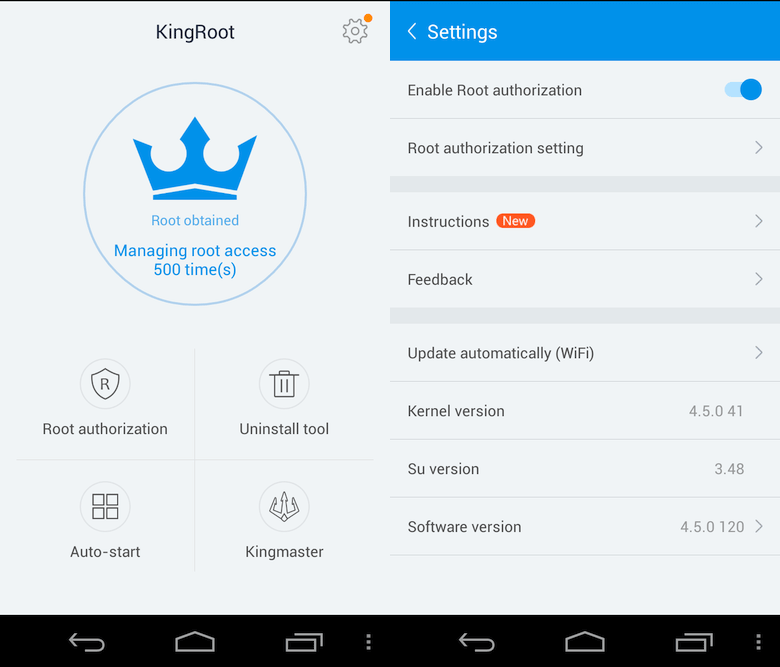
Установка стороннего рекавери
Получив рут права, можно приступать к установке кастомного рекавери. Воспользуйтесь одной из двух наиб
usercpu.ru
Прошивка планшета на Android без компьютера. Как установить прошивку на Андроид с SD-карты
Каждый, кто делает первые шаги в изучении процедуры прошивки Android-девайсов, изначально обращает внимание на самый распространенный способ осуществления процесса – прошивку через рекавери. Android Recovery – среда восстановления, доступ к которой на самом деле есть практически у всех пользователей Андроид-устройств, в независимости от типа и модели последних. Поэтому метод прошивки через рекавери, может рассматриваться, в качестве самого простого способа обновить, изменить, восстановить или полностью заменить программное обеспечение девайса.
Практически каждое устройство, работающее под управлением ОС Андроид, оснащено производителем специальной средой восстановления, предоставляющей в некоторой степени, в том числе и обычным пользователям, возможности манипуляций со внутренней памятью девайса, а точнее – ее разделами.
Следует отметить, что перечень операций, проведение которых доступно через «родное» рекавери, устанавливаемое в девайсы производителем, весьма ограничен. Что касается прошивки, доступна установка только официальных прошивок и/или их обновлений.

В некоторых случаях через заводское рекавери можно установить модифицированную среду восстановления (кастомное рекавери), что в свою очередь расширит возможности работы с прошивками.
При этом, основные действия для проведения восстановления работоспособности и обновления ПО произвести через заводское рекавери вполне возможно. Для установки официальной прошивки или обновления, распространяемых в формате *.zip , выполняем следующие шаги.

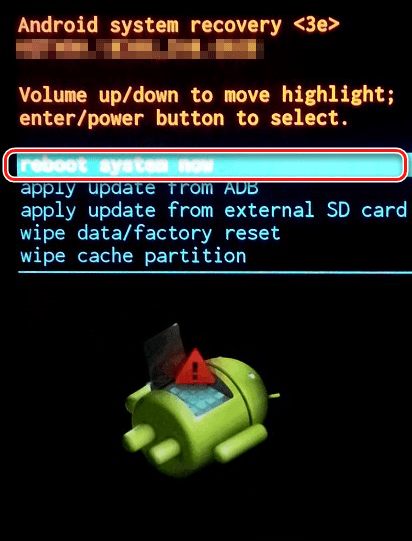
Как прошить устройство через модифицированное рекавери
Гораздо более широким перечнем возможностей работы с Android-устройствами обладают модифицированные (кастомные) среды восстановления. Одним из первых появившихся, а на сегодняшний день очень распространенным решением, является рекавери от команды ClockworkMod — .
Установка CWM Recovery
Поскольку рекавери CWM, является неофициальным решением, перед использованием потребуется установка кастомной среды восстановления в устройство.
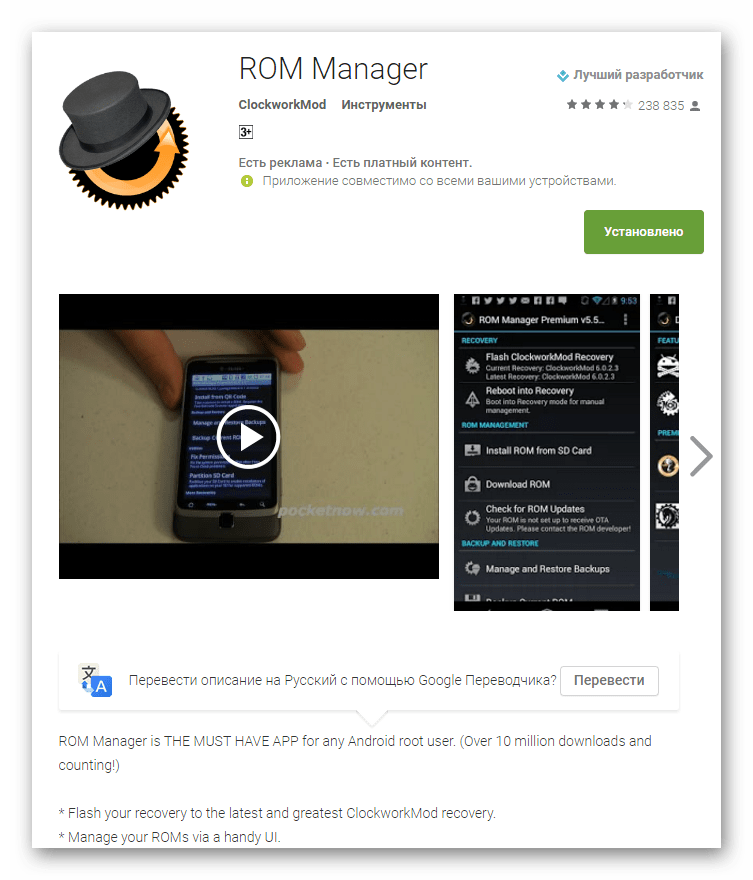
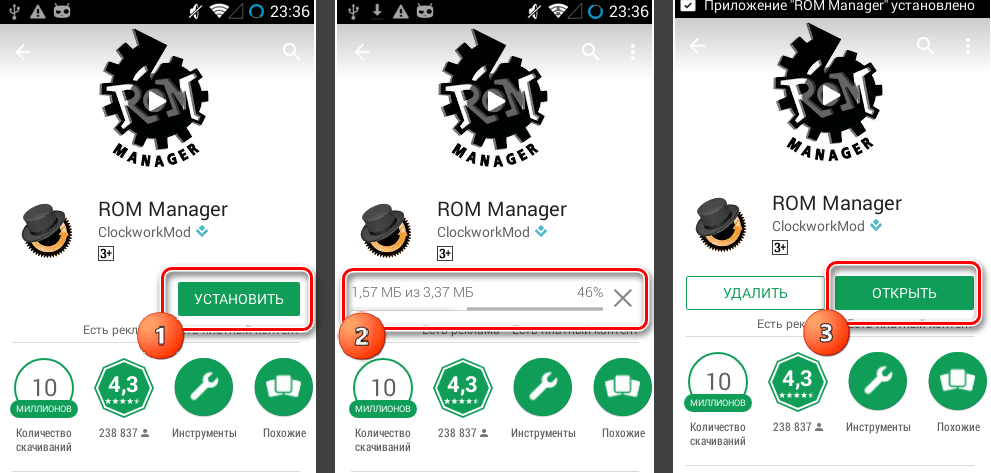
- Для устройств Самсунг в большинстве случаев используется приложение .
- Для устройств, построенных на аппаратной платформе МТК, применяется приложение .
- Наиболее универсальный способ, но при этом самый опасный и сложный, — прошивка рекавери через . Подробно действия, проводимые для установки рекавери этим способом, описаны по ссылке:
Прошивка через CWM
С помощью модифицированной среды восстановления можно прошивать не только официальные обновления, но и кастомные прошивки, а также различные компоненты системы, представленные русификаторами, дополнениями, улучшениями, ядрами, радио и т.д.
Стоит отметить наличие большого количества версий CWM Recovery, поэтому после входа на различных устройствах можно увидеть несколько отличающийся интерфейс, — фон, оформление, может присутствовать сенсорное управление и т.п. Кроме того могут наличествовать или отсутствовать некоторые пункты меню.
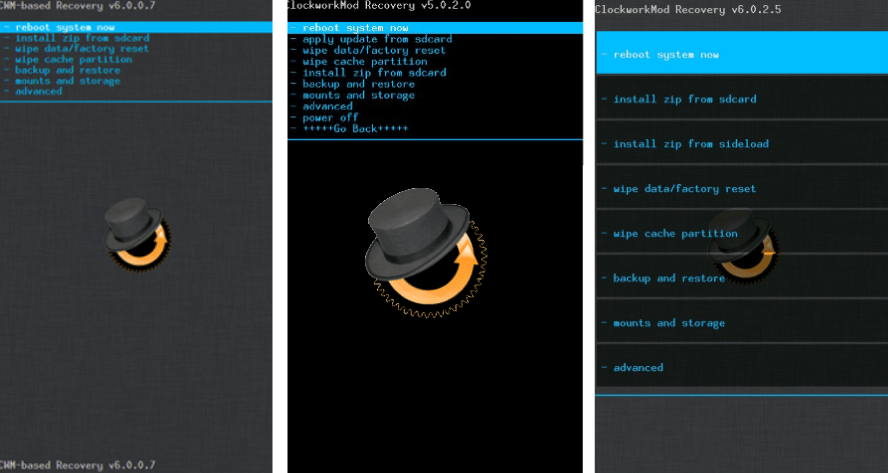
В примерах ниже используется самая стандартная версия модифицированного рекавери CWM.
При этом, в других модификациях среды, при прошивке выбираются пункты, имеющие те же названия, что и в нижеизложенной инструкции, т.е. несколько отличающееся оформление не должно вызывать опасения у пользователя.
Кроме оформления, различается управление действиями CWM в различных устройствах. В большинстве девайсов применяется следующая схема:
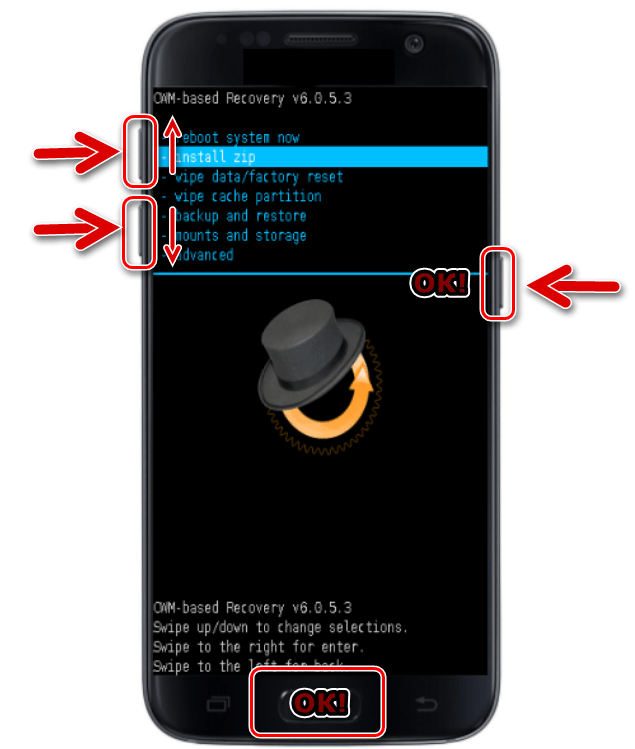
- Аппаратная клавиша «Громкость+» — перемещение н
usercpu.ru
Как установить прошивку на андроид с sd карты?
Ждём завершения прошивки.
Видеоинструкция по прошивке –
Кастомная прошивка
для каждой кастомной прошивки сам процесс имеет свои нюансы. Поэтому рекомендуется смотреть инструкции по подготовке и процессу прошивки непосредственно в теме с выбранной кастомной прошивкой (см. пункт Актуальные версии прошивок).
Стандартный вариант следующий:
1. Сделайте бэкап на ПК
2. Скачайте файл *.zip и распакуйте в корень sd-карты
Внутри должны быть файлы: (пример для прошивки NCCE. Названия файлов *.zip могут быть другими)
– factory_update_param.aml
– patch_NCCE.zip
– uImage_recovery
– update_NCCE.zip
3. Вставьте SD карту в выключенное устройство, нажмите Громкость+ и Включение одновременно (Громкость держать до тех пор, пока не попадете в меню для апгрейда или не начнется установка прошивки (андроид с шевелящимися внутренностями). Кнопку питания можно отпустить после первых изменений на экране (изменится цвет, покажутся буквы JXD или еще что-то)).
4. Дождитесь перезагрузки и наслаждайтесь!
Видеопример для кастомной прошивки :
переход с Legacy на CyanogenMod
переход с Legacy на CyanogenMod
Перейти с Legacy в общем-то, достаточно просто. В корень карты памяти нужно положить: образ CWM recovery, саму прошивку CM, апдейт ядра, Google Apps. Загружаемся с нажатой кнопкой Vol+, попадаем в CWM. Делаем wipe:
1) wipe data/factory reset
2) wipe cache partition (вроде бы входит в пункт №1, но на всякий случай)
3) mounts and storage – format /data and /data/media
Затем форматируем внутреннюю память. Важно не перепутать внутреннюю память и microSD-флешку, как сделала я. Ладно хоть бэкап был. По части очистки – всё. Далее install zip – choose zip from /storage/sdcard1, ставим всё что требуется. Затем ставим обновление ядра. Всё, можно перезагружаться и смотреть на CM. Если нужны гуглевские сервисы – точно так же из recovery ставим и их. В такой последовательности у меня всё получилось и работает.
Ссылки на указанные файлы тут
Новое ядро от dreikk
Если не получается прошить или оживить. Советы пользователей при установке прошивок и восстановлению из “мёртвого” состояния
Последняя рабочая инструкция по раскирпичиванию и прошивке от nilefirst
Краткая инструкция по восстановлению от ilrus
Инструкция по раскирпичиванию от AsTeRoT
den_duo @ 08.06.2016, 08:10 
Восстановление работоспособности планшета
Для начала определимся с неисправностями:
1. Планшет не включается (нет индикации зеленого светодиода при нажатии кнопки “Power”).
2. Планшет включается (индикация зеленого светодиода при нажатии кнопки “Power”), нет заставки, экран не “подсвечивается”, нет анимации батарейки на экране при подключении зарядного устройства.
3. Планшет включается, появляется заставка JXD, идет загрузка (бесконечная заставка Game X), GUI не загружатся.
4. Планшет включается, проходит загрузку, “зависает” на этапе загрузки GUI (графического интерфейса Android).
По пунктам, предполагаемые неисправности:
1. – Скорее всего неисправность чипсета, батареи.
2. – Скорее всего неисправность подсветки экрана, чипсета.
3. – Возможно ошибка прошивки, настроек Android.
4. – Возможно ошибка прошивки, настроек Android.
Варианты восстановлений:
1. При наличии опыта и прямых рук – разборка, осмотр, замена комплектующих.
2. Аналогично пункту 1.
3,4. Загрузка Recovery (нажать и удерживать +Volume и кнопку Power) произвести сброс:
wipe media partition (выбрать подпункт “Yes — delete all media data” – сброс пользовательских данных)
wipe cache partition
wipe data/factory reset (сброс на “заводские” настройки)
Перемещение по пунктам меню кнопками Volume “+””-” кнопка Power “Ok”
Если варианты восстановления recovery не прошли
(в моём случае так оно и было), необходим специализированный софт:
1.Качаем USB-Burning-Tool v1.6.22, либо USB-Burning-Tool v1.6.22 + официальную прошивку USB.
2. Соединяем планшет с компьютером заведомо исправным шнуром USB.
3. Выключаем проверку цифровой подписи драйверов в Windows.
4. Включаем планшет с зажатой Volume “-” (ориентируемся по индикатору включения, так как в этом режиме экран не включается!!!).
5. Распаковываем USB-Burning-Tool v1.6.22 (без русских названий в папках,например C:\livejxd\USB-Burning-Tool v1.6.22), устанавливаем драйвер из USB-Burning-Tool v1.6.22\_DRIVER\
6. Распаковываем прошивку ( в любую папку (я создал папку с названием image) в USB-Burning-Tool v1.6.22, т.е. путь “USB-Burning-Tool v1.6.22\image\S7300-JXD-V4.2.1-20131030 USB升级.ZIP”
7. Запускаем USB-Burning-Tool v1.6.22 (файл ImageBurnTool.exe) от имени администратора.
8. Если все сделано правильно и программа увидела устройство, выбираем папку с нашим образом “File -> Import Media Dir -> image”
9. Ставим галочки в erase nand, нажимаем Start/
10. Ждем достижения 100%.
11. Включаем планшет.
nilefirst @ 17.04.18, 14:51 
Лечение сия чудо дивного девайса
Симптомы: Не грузились рекавери с SD с версий 1.3-2.1 включительно, соответственно не устанавливались прошивки хоть 20 мин жди (даже после всех стандартных манипуляций связанных с aml_autoscript, wipe-ами и т.д.). С версий 2.2.3 и выше, установки шли, но работа устройства была ужасной. Не подрубалась SD карта, выскакивала системная ошибка, внутренняя память была 0, подключение к компу по USB не вызывало возможность подключения девайса как флешки (не перекинуть инфу с ББ на девайс), то есть реакции было ноль. Выключение устройства программным путем , или перезагрузка программным путем, вызывал полное подвисание. Да и вообще работал отвратно. Поменяв точки монтирования памяти, получилось сделать SD карту внутренней памятью, и наконец хотя бы SD карта начала работать, но все остальные проблемы этим не решились.
Большинство модиф. Рекавери не могли монтировать и ничего делать с Data, system, cache, и emmc (внутр. память), лишь единицы могли что-то делать, такие как например CWM от CM, он мог монтировать-форматировать data, system, cache, НО опять таки не мог ничего сделать с EMMC.
Шить через ББ было невозможным, как только не шаманил, выше 73% не поднималось. Дошаманился до того, что в итоге ББ перестал реагировать на подключение девайса, не видел его как устройство.
Лечение: Полностью восстановилась работоспособность, ушли все глюки и проблемы, после использования ДРУГОГО (модифицированного) aml_autoscript, сразу влет поставилась прошивка 1.5.
Вывод: По итогу, везде светилась Emmc (внутренняя память), как крайне проблемная зона. А все дело было в списке bad-блоков, их надо было стереть.
В u-boot environment хранится информация, которая может сохраняться даже после перепрошивки с обычным aml_autoscript (к примеру, список bad-блоков). Приложенный ниже aml_autoscript стирает и её.
aml_full_erase.rar ( 255,85 КБ )
Распакуйте архив, делайте SD карту загрузочной (с помощью SDmaker), кидайте в корень карты два файла из архива (aml_autoscript и u-boot.bin). Включите планшет с зажатой кнопкой громкости, дождитесь, пока он отключится. Убедитесь, что стирание произведено, попытавшись включить планшет без карты памяти – должна загореться подсветка на чёрном экране. Выключите планшет долгим нажатием кнопки питания, и вуаля! Теперь все готово для прошивания, НО не забудьте удалить aml_autoscript и u-boot.bin с карты, кидайте свою прошивку на карту и шейтесь как вы привыкли.
(Примечание: для скрипта aml, взят u-boot с офф. 4.2.1)
Бонус: Может кому пригодится – состряпал подписанный скрипт для установки с рекавери, смены точки монтирования памяти. Вложенный там vold.fstab меняет точки монтирования так, что SD карта становится внутренней памятью. Если у вас есть vold.fstab который вас больше устраивает, или просто хотите попробовать другой, кидайте его в архив ZIP в директорию system\etc и заменяйте, тогда сможете установить скрипт через модифицированные рекавери, такие как TWRP, CWM.
InstallVold.zip ( 139,09 КБ )
D-Man610 @ 30.03.2014, 19:59 
И так, моя ожидаемая (может быть) и ненавистная (мне) инструкция, восстановления аппарата. Может кому-то поможет.
И так, если вдруг, у Вас при прошивке оф 2.1, планшет вообще не реагирует на наличие прошивки на флешке, а при прошивки 2.2.3 и выше, в процессе прошивки, вылазит ошибка форматирования медиа, то само собой Вы пробуйте восстановление с помощью компьютера.
Внимание: это информация, для тех у кого получается произвести чистку памяти – “erase nand”, но сама прошивка не получается.
И так, делаем всё по инструкции восстановления и доходим до процесса в котором чистим память, перед прошивкой. Ставим галочку на “erase nand”, как в инструкции, нажимает старт и ждём завершения процесса. После этого, сразу же пробуем ставить оф прошивку 2.1 с флешки. От себя добавлю, что флешку я лично рекомендую форматировать, перед закидыванием файлов прошивки. Если прошивка начинается и завершается без проблем, то радуемся, если планшет по прежнему не реагирует на файлы прошивки, то читаем дальше.
Скачиваем, прошивку 1.5, ставим её, после чистки, она должна установится. После этого, снова проводим всю процедуру чистки заного и уже ставим 2.1. По какой причине, 2.1 может не ставится без 1.5, я так и не определил.
Спасибо за внимание.
fatglist @ 01.10.2013, 09:43 
Всё, победил я эту ситуацию! Короче сегодня заново предпринял попытку прошивки через комп, возможно надо было ребутнуть комп после установки дров девайса, чего я в прошлый раз не делал. Сегодня я его врубил и с первого раза всё прошил, причём не вырубал Консоль когда это требовалось. Прошивка дошла до 86 процентов и зависла. На этапе отправки patch.zip, но это не помешало успешно запуститься девайсу!!! КОроче память восстановлена, весь объём виден. В процессе колдовства с девайсом я понял следующее:
1. Не все прошивки ровно встают при использовании рекавери меню от kalatch! Допустим 1.5 стоковая встаёт, XSkelrom встаёт,а 2.1.1 или 2.3.3 уже нет, точнее встаёт, но во-первых не каждый раз, из за ошибки 0 или 7 (что то про СД карту) либо встаёт, но при попытке загрузить устройство виснет на надписи JXD.
2. Стандартное андроидное рекавери меню помогло мне “отвоевать” часть памяти, что-то в районе 1,5-1,8 гигов! Непомню что я там вайпил, но после вайпа этого чего-то, после загрузки консоли, встроенная СД увидилась, правда вроде в виде системной памяти, а не INTERNAL_SD. (Сорри что не точно пишу, просто столько телодвижений было сделано, прежде чем получить какой-нить результат, что уже не помню конкретно).
3. После прошивки с компа установка прошивок с флешки стандартным образом восстанавливается.
4. Даже после того как встроенная память стала видна, по завершению прошивки с компа, при попытке смонтировать её в рекавери от калача, также выскакивает ERROR TO MOUNT EMMC.
Aquastas @ 07.03.2014, 18:10 
Объясняю подробно :
1) Сначала используешь файлик aml_autoscript. Потом удаляешь файлик с карты памяти.
2) На карту памяти закидываешь официалку 2.1.
3) Зажимаешь Громкость + и включаешь консоль. Как только экран засветился, отпускаешь кнопку включения.
4) Ждёшь зелёного робота. Отпускаешь кнопку громкости. После окончания прошивки консолька перегрузится и запустится.
5) Выключаешь консольку, и на карту памяти закидываешь 4.2.1. (Прошивку 2.1 с консольки НЕ УДАЛЯТЬ !!!)
6) Повторяешь пункты 3 и 4.
Так прошивался именно я, и у меня всё прекрасно работает.
defusoidusis @ 04.10.2013, 09:39 
В общем прошил sxelROM и опять потерял память. После десяток перепрошивок с 2.2, решил прошить 1.5, а после нее sxelROM. Помогло, видится 5,2ГБ. Насколько я понял, в 2.2 используется иная файловая система UBIFS(соответственно размер чуть меньше-4,9ГБ, остальное жрет наверное индекс), от того и теряется память в sxelROM, который ее не понимает. Так что прошивать sxelROM3-3.5 надо с официалки 1.5.
Прошивать лучше с карты, сначало стираем всю память скриптом, затем шьем нужное через recovery. Консоль в принципе программно неубиваема…
kriigon @ 30.09.2015, 23:06 
kriigon @ 29.09.2015, 23:37
Добрый вечер. Проблема в следующем. После прошивки приставка включается, если только в ней установлена sd карта и только сделанная загрузочной в SDcardMaker. Без карты, как и просто с другой картой, черный экран и горит зеленый светодиод. Прошивался как компьютером, так и с карты. Прошивки разные. Флеш стирал. Прошивка проходит без ошибок. В чем может быть проблема?
Восстановил консоль. Скачал архив recovery jxd s7300 v2 из шапки. В USB-Burning-tool-v1.6.1.1228 стер флеш. Подготовил sd карту по инструкции из архива, закинул на нее ACE-Android_4.1-firmware. Прошил с карты. Зашел в настройки консоли и стер все с sd карты. Выключил консоль и не вынимая карты зашел в recovery (на прошивках которые шил до этого, recovery не запускалось). Сделал все имеющиеся вайпы. Перезагрузился, выключил, извлек sd карту, включил. Консоль запустилась! Памяти 4,91 Гб.
P.S. При прошивке через USB-Burning-tool-v1.6.1.1228 с зажатой Vol-, прошивка шла по кругу. С зажатой Vol+ прошивалась без ошибок, но не включалась. USB-Burning-Tool v1.6.22 останавливался на 4% с ошибкой: before loadSpl, identify return -1.
pavic @ 22.09.2016, 10:32 
на ночь поставил на зарядку, а сегодня продолжил оживлять EXEQ ACE. отформатировал и заново сделал SD-карту.
вроде как оживил EXEQ ACE по такой схеме:
0. подготовил карту памяти 2Гб с загрузчиком.
1. Через комп стер память hand erase прогой USB-Burning-Tool v1.6.22
2. запустил скрипт очистки с карты памяти через (vol+ и power), выключил консоль (держи power 5 секунд)
3. установил прошивку 1.5 с карты памяти – зашёл в настройки проверил память – выключил консоль.
4. запустил скрипт очистки с карты памяти через (vol+ и power), выключил консоль (держи power 5 секунд)
5. установил прошивку 2.1 с карты памяти – зашёл в настройки проверил память – выключил консоль.
6. установил прошивку 2.2.3 с карты памяти – зашёл в настройки проверил память – выключил консоль.
7. установил прошивку 4.2.1 с карты памяти – зашёл в настройки проверил память – выключил консоль.
Теперь консоль нормально выключается и включается. Закину сейчас игры для эмуляторов и потестю ещё пару дней.
Варианты восстановления “кирпича”
(включая возвращение в нормальное состояние (5,5 гиг) внутренней памяти и т.д) с помощью компьютера с инструкцией в картинках: на основе версии 1.7 и основе версии 2.1
так же восстановление с помощью компьютера для тех, у кого возникает “ошибка 73%” или “Ошибка 81%” (сам не проверил пока, но положительные отзывы есть) – USB-Burning-Tool v1.6.22: скачать тут или скачать тут
Последовательность: Очистка скриптом памяти, затем через ББ в USB-Burning-Tool v1.6.22 выполняется операция “erase nand”, далее через флешку ставится: 1.5-2.1-2.2.3- Legacy. Объем внутренней памяти поменяется с 5,ххГб{1.5} до 4,96Гб{2.1-2.2.3-Legacy}
У кого проблема с зависанием на 73-75% и миганием экрана на скрипте дам несколько советов:
1) Мигание экрана это не страшно. Главное: увидели надпись! Далее ждем минут 5 и можно смело продолжать шить девайс.
2) Если USB-Burning-tool встает на 73-75%, тогда выставляйте только галку Erase nand и дождавшись надписи Erase complete прошивайте девайс на 1,5 с флеши (инструкция по официальной прошивке начиная с пункта 5). И да, ждите зеленого робота, он появится не сразу но появится.
Инструкция по восстановлению с помощью компьютера отдельно: тут
Инструкция по восстановлению полного кирпича (с разбором приставки) тут
инструкция по восстановлению полного кирпича немного не правильная: Со стороны круглой выемки нужно замкнуть 7-8 контакты, чтоб консоль загрузилась с флешки. 5-6 пины с другой стороны нужно замкнуть если консоль никак компом не определяется
Видео инструкция по прошивке с помощью компьютера на английском языке ТУТ
Полезное ПО
Обновленные файлы aml_autoscript и SDcardMaker
Лечение: Полностью восстановилась работоспособность, ушли все глюки и проблемы, после использования ДРУГОГО (модифицированного) aml_autoscript, сразу влет поставилась прошивка 1.5 (внутр. память стала 5.23 Гб + 881 Мб)
Вывод: По итогу, везде светилась Emmc (внутренняя память), как крайне проблемная зона. А все дело было в списке bad-блоков, их надо было стереть.
В u-boot environment хранится информация, которая может сохраняться даже после перепрошивки с обычным aml_autoscript (к примеру, список bad-блоков). Приложенный ниже aml_autoscript стирает и её.
[attachment=”12661875:aml_full_erase.rar”]
Распакуйте архив aml_full_erase.rar, cделайте SD карту загрузочной [attachment=”12662663:SDcardMaker.rar”] с помощью SDmaker, запуск от имени администратора, по инструкции [attachment=”12663552:Instruction_SDmaker.doc”] Кидайте в корень карты два файла из архива aml_full_erase.rar (aml_autoscript и u-boot.bin). Включите планшет с зажатой кнопкой громкости, дождитесь, пока он отключится. Убедитесь, что стирание произведено, попытавшись включить планшет без карты памяти – должна загореться подсветка на чёрном экране. Выключите планшет долгим нажатием кнопки питания, и вуаля! Теперь все готово для прошивания, НО не забудьте удалить aml_autoscript и u-boot.bin с карты, кидайте свою прошивку на карту и шейтесь как вы привыкли.
(Примечание: для скрипта aml, взят u-boot с офф. 4.2.1)
Бонус: Может кому пригодится – состряпал подписанный скрипт для установки с рекавери, смены точки монтирования памяти. Вложенный там vold.fstab меняет точки монтирования так, что SD карта становится внутренней памятью. Если у вас есть vold.fstab который вас больше устраивает, или просто хотите попробовать другой, кидайте его в архив ZIP в директорию system\etc и заменяйте, тогда сможете установить скрипт через модифицированные рекавери, такие как TWRP, CWM.
[attachment=”12661931:InstallVold.zip”]
Сборки от dreikk для CyanogenMod:
– Ядро 3.0.101
– фикс для видео которые используют AC3/DTS кодеки,теперь видео в формате mkv не будет периодически шипеть.
Сборки от dreikk для Legacy:
– Получение полного объема внутренней памяти
– ядро для Legacy 3.0.50
– фикс для jxd mapper-а
Модификация от D-Man610
клавиши B,A,X,Y как на геймпаде X360
Обмен местами внутренней памяти и SD карты
CWM Recovery v6.0.2.8
GameX center: Английская версия, русская версия: на YandexDisk или Зеркало
Встроенный каталогизатор игр. Взят из официальной прошивки.
Программа SUPER MOUNT –
Предназначена для монтирования директории с внешней карты памяти (external_SD) к внутренней памяти (internal_SD). Приложения начинают видеть папки с карты памяти так, как если бы эти самые папки находились в корне встроенной.
Список проверенных эмуляторов от kalatch
Часто ищут файлик скрипт очистки aml_autoscript – для любителей не внимательно читать инструкции выкладываю его отдельно на YandexDisk
Архив прошивок
последние актуальные версии прошивок
Файлы прошивок и утилит выложены в соответствующих темах, на Яндекс-диске. Копии временно находятся на Майл-диске. Если у кого есть место на других файловых хранилищах – пишите. Много место это не занимает, а пользователям удобнее.
Кастомная прошивка от Nilerom – Рутированная, доработанная прошивка Nilerom с ядром 3.05 от Dreikk, Частота ядра увеличена до 1512 мгц, память 5.73 – единая, поддержка cifs и nfs, исправлено пропадание игр и приложений после перезапуска планшета.
Официальная прошивка Smaggi – последняя официальная прошивка на приставку Smaggi.
CyanogenMod Система с минимумом установленных приложений. Удобна для тех, кто любит делать планшет и дизайн “под себя”, индивидуальный, кто привык к определенному набору софта ( не нужно привыкать к предустановленному или удалять ненужное).
LegacyROM HFW for s7300B – прошивка по отзывам одна из лучших среди кастомных. При установке обратите внимание на следующее: При первой загрузке раз 20-30 повторится загрузочная анимация (примерно по 5 сек на каждый раз), потом планшет “зависнет” (анимация остановится). Ничего не трогайте, через секунд 40-60 все само отвиснет и начнет работать.
Официальная прошивка 4.2.1 – последняя официальная прошивка с предустановленными популярными эмуляторами старых приставок и загружены образы игрушек для них (Android 4.1.1).
Порт AOKP (4.3.1) – Чистый ром с минимумом установленого софта.
Официальные прошивки
Стабильные прошивки
v.4.2.1 версия SD для прошивки с карточки памяти – с офф.сайта или тут
v.4.2.1 версия USB для прошивки с компьютера – с офф.сайта или тут
v.4.2.0 – с офф.сайта или тут
v.4.1.0 – скачать тут или тут
v.2.2.3 – с офф.сайта и залил на яндекс диск
v.2.1 – Используется для восстановления работоспособности планшета
v.1.5 – Используется для случаев восстановления, когда не помогло восстановление прошивкой v.2.1 и 2.2.3
Тестовые и устаревшие
v.1.3 – -старенькая. Пока файла прошивки не найти. Если у кого завалялась – делитесь.
v.1.4 – Тестовая
v.1.7 – Тестовая
Предустановленный контент новая версия
p.s. Антивирусник ругается на два файла в архиве – один adobe reader, второй не помню какой. Так что будьте осторожны.
Предустановленный контент старая версия
Неофициальные прошивки
TheXSample-SXELROM – разработка и улучшения направлены, в основном, на увеличение стабильности работы (в ущерб скорости работы 😀
TheXSample-SXELROM v.3 for JXDS7300B
источник на испанском языке
Прошивка Патч
Зеркало: TheXSample-SXELROM v3.5 for JXD S7300B (Firmware & Tincore Driver Update 18/05/2013)
В прошивке:
– ядро версии 3.0.50
– Система более стабильна (исправлены некоторые зависания устройства)
– Добавлена новая частота процессора. Теперь не нужно постоянно заходить в профиль SetCPU. Рекомендуется очистить данные этого приложения и снова запустить SetCPU, и выбрать “Автоматическое определение частоты”
– Некоторые приложения были обновлены и заменены для более стабильной работы.
– Исправлена ошибка при пробуждении устройства. Эмуляторы будут работать более эффективно после пробуждения, без запросов о частоте экрана и т.д.
– Немного улучшена производительность 3D
– В меню “Выключение” добавлена опция о перезагрузке.
– Утилита JXD Mapping tool удалена. В интерфейсе теперь она отображаться не будет и по кнопке shift её не вызвать.
В патче:
– Исправлен баг с мертвыми зонами джойстика
– Теперь джойстик (который крестик) является джойстиком по умолчанию (Если хотите пользоваться другим джойстиком – необходимо настроить вручную)
В патче три файла для выбора частоты работы планшета – рекомендуемо использовать файл 1200MHz
TheXSample-SXELROM 2.0 for JXDS7300B
TheXSample – SXELROM v2 сделана на основе официальной прошивки v.1.7. Вообщем, стабильная и симпатичная.
сама прошивка
Патч 2.0 связан со скоростью процессора и свопами,
Патч v.2.1 направлен на исправление некоторых ошибок этой версии.
Ссылка на пост с описанием
Skelrom v1.0
Основан на официальной прошивке v 1.3
Удалены все китайские приложения и эмуляторы
Удалены дубликаты библиотек
Улучшен Google Play
Произведено деодексирование и сжатие (zipaligned)
Автоматическое zipalign (сжатие) при каждой загрузке
Исправления для совместимости эмуляторов и игр
Установлена бесплатная версия SetCPU XDA donation version
Заряд батареи в процентах
Исправлена проблема с AC3 и DTS при проигрывании в аппаратном режиме
Поддержка модуля uInput
Поддержка init.d , что позволит добавлять собственные скрипты в /system/etc/init.d/
Некоторые исправления в build.prop для Wi-Fi, оптимизации RAM и т.д.
http://www.mediafire.com/download.php?3l3g44wdcb439ti Part 1
http://www.mediafire.com/download.php?tz5y12csnfno4q5 Part 2
Инструкция:
1. распаковываем файлы (Factory_para_update_aml, update.zip, uImage_recovery) в корень SD карты.
2. включаем консоль комбинацией Power+кнопка увеличения громкости.
3. ждем окончания процесса.
NCCE by Vektor and Damedus – меньше виснет и как-то по шустрее работает
Оффициальная тема автора (английский и испанский языки)
NCCE 2.0 на стадии RC – Тестовая версия. Интересная, но непривычная.
– Все исправления от версии 1.1
– Добавлена поддержка bluetooth ключа защиты.
– Работает на основе версии 2.2.2
– Новый драйвер джойстика, оба джойстика реально аналоговые и работают полнофункционально.
– Полностью новый mapper, поддерживает все старые функции плюс некоторые новые. (будет выпущен инструкции!)
a. профили можно легко экспортировать и редактировать как они находятся в формате XML.
b. новые режимы могут быть легко добавлены к источнику. (Если у вас не очень хорошо с программированием).
c. он специфичен для контроллера JXDS7300, так что на данный момент внешние контроллеры не работают с ней.
-XPMB Launcher: положить ваши диски в указанных папках, чтобы насладиться удобным запуском игрушек как в PSP.
а. Автоматическая загрузка обложек для вашей коллекции.
б. Улучшен алгоритм сопоставления названия чтобы избежать загрузки неправильно обложки
c. сочетания клавиш для средств массовой информации и видео игроков.
d. использует RetroArch по умолчанию, альтернативные эмуляторы будут включены в следующие обновления.
-Минимальные установки: мы удалили все бесполезные приложения из стоковой прошивки
-Mapper и драйвер открыты, предложения и усовершенствования приветствуются!
-Некоторые исправления безопасности (не проверенны)
скачать чтобы опробовать тут
Рекомендуется особое внимание уделить инструкции по прошивке (на английском языке)
NCCE v.1.1
Пост автора
Перевод описания
скачать с ЯндексДиска
1.0
Новое:
– Все фиксы из 0.3b
– APK сжаты
– SD карта в режиме swap или нормальном
– Новая, красивая, анимация загрузки
– Фикс аудио [Спасибо, Skelton]
Изменения:
– Улучшено быстродействие и отклик
– Обновлен Aroma Installer
– Батарея отображается кругом
– Экран теперь работает на частоте 60гц
– Возможность оставить китайский лаунчер [По просьбе китайских друзей]
– Возможность по умолчанию использовать Apex Launcher и кое какие другие [NCCE, в конце концов, за кастомизацию]
– Скорость ЦПУ и режим swap теперь можно выставлять при загрузке
– Build Prop подправлен
Баги:
– Железный маппинг правого аналога и отделение d-pad’а от левого аналога
– Любые другие баги не из прошивки 1.5 – дайте мне знать 🙂 (Vector’у то-биш, прим. переводчика)
Скачать:
NCCE_v1_googleplay
0.3b
Новое:
– Фикс D-Pad’а
– Улучшение производительности оперативной памяти за счет сжатия вшитых APK
– Нормальный режим работы SD-карты (Swap будет обновляться в течении дня)
– Новая (куда более красивая) анимация загрузки
Изменения:
– Новый, более резкий рабочий стол
– Новые обои
– Фиксы аудио и игр с помощью библиотек skelton’а и Ainovo
– Aroma Installer: позволяет выбрать устанавливаемые компоненты
– Батеря отображается иначе (кругом)
– Частота ЦПУ по умолчанию 1.5 ггц
– Твики build.prop
Баги:
– Экран сообщает приложением о режиме в 50гц, надо использовать frame-skip в эмуляторах. Видео и андроид – игры не подвержены этому багу, JXD обещают это исправить.
– Любые другие баги из прошивки 1.3
Прошивка
Swap/CPU Tool
Перед прошивкой рекомендуется просмотреть подпункт Инструкции, в которых помимо инструкций выкладываются полезные советы от форумчан.
Скачать самые новые версии прошивок и патчи можно тут
Новости
3.03.13 – Создание темы. JXD обещают открыть исходный код прошивок, Vector, создатель NCCE готовит NCCE V1.0 к релизу.
11.09.13 – Обновлены ссылки на прошивки, добавлен раздел FAQ, Добавлены ссылки на инструкции и утилиты по восстановлению “кирпичей”
23.09.13 – Добавлено CWM Recovery v6 for JXD S7300B Version 0.2 by MrKalach
02.10.13 Добавлена ссылка на прошивку LegacyROM HFW for s7300B
03.10.13 Добавлена полезная программка Super Mount для “прожорливых “игр
15.10.13 Добавлена новая прошивка CyanogenMod 10.1 for JXD S7300B by Giannoug
20.10.13 Добавлена новая прошивка V4.1.0 – с офф.сайта
27.10.13 Добавлена новая прошивка V4.2.0 от 10.10.2013- с офф.сайта
30.11.13 Добавлена новая прошивка CyanogenMod 10.2 – с офф.сайта
08.12.13 Добавлена новая прошивка V4.2.1 – с офф.сайта
01.01.14 Добавлена новая прошивка CyanogenMod 10.2 final – с офф.сайта
04.02.14 Добавлена новая прошивка CyanogenMod 10.2 от 03.02.14 – с офф.сайта
31.03.14 Подправил инструкции по прошивке, добавил новые моды
26.05.14 Добавлена новая прошивка Порт AOKP (4.3.1) – с офф.сайта
15.10.14 Добавил опрос.
18.12.14 Добавил прошивку Smaggi и ссылки на файлообменник Mail.ru
10.03.19 Добавил рабочую прошивку OPTIMUS PRIME ROM от AndVaider
Коллеги, пользуемся Пользовательской модерацией. Не забываем пользоваться кнопками плохо и хорошо. Посты с высоким рейтингом и важной информацией будут добавлены в шапку. Посты с отрицательным рейтингом скорее всего будут удалены.
На нашем форуме благодарность принято выражать путем поднятия репутации.Если у вас нет 15 полезных постов, попросите модератора поднять репутацию оказавшему вам помощь человеку через кнопку «Жалоба».
Последнее обновление информации в шапке: 03.06.2014
Все вопросы по оформлению темы в PM, QMS куратору темы
Куратор темы Добросвет
Сообщение отредактировал Добросвет – 21.04.19, 21:34
Причина редактирования: добавил еще одну инструкцию
В FAQ
topask.ru


